Så här riktar du om Messenger Bot-prenumeranter med Facebook-annonser: Social Media Examiner
Facebook Budbärare Facebook Bots Facebook / / September 26, 2020
 Har du en Facebook Messenger-bot? Har du funderat på att ominrikta dina botprenumeranter med Facebook-annonser?
Har du en Facebook Messenger-bot? Har du funderat på att ominrikta dina botprenumeranter med Facebook-annonser?
I den här artikeln lär du dig att skapa anpassade och liknande bot-målgrupper för Facebook-annonsinriktning.
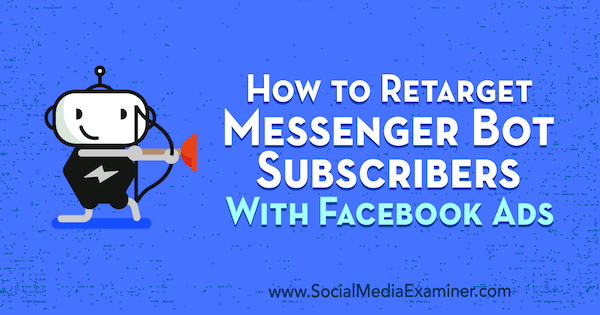
Varför Retarget Messenger Bot-prenumeranter?
Det finns ingen varmare publik än a Facebook Messenger bot publik. Dessa användare är vanligtvis mycket engagerade och superbekanta med ditt företag och innehåll, vilket gör dem till en idealisk publik för marknadsför dina betalda produkter. När du riktar dig till varmare målgrupper kommer du att konvertera till en högre hastighet och dina annonser kostar mindre.
Om du använder ManyChat för att hantera din Messenger-bot kan du exportera din bot-abonnentlista från plattformen och använda den tillskapa en anpassad Facebook-publik.
Förutom att vara en varm publik kommer den att ha en importhastighet på 100% eftersom informationen du exporterar från ManyChat är deras Facebook-användar-ID-nummer, som är knutet till deras Facebook-profil. Det enda skälet till att ett Facebook-användar-ID-nummer inte skulle importeras till din anpassade målgrupp är om personen inte längre är aktiv på Facebook.
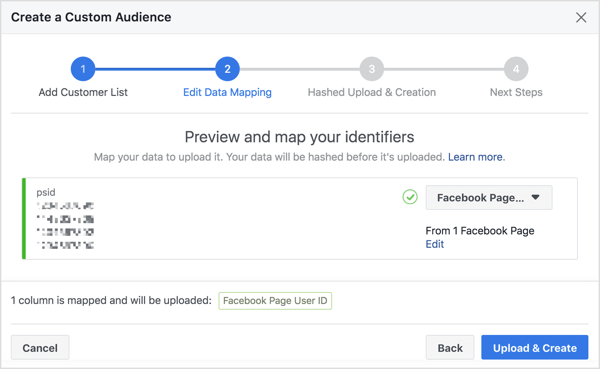
Dessutom kan du skapa en liknande publik baserad på din anpassade målgrupp. Medan den anpassade målgruppen är en nästan replik av dina prenumeranter, består den likadana publiken av människor som är mycket lika dina prenumeranter. Att rikta in sig på denna liknande publik kan hjälpa dig att öka din abonnentbas med likasinnade användare.
Låt oss nu titta på hur du exporterar dina bot-abonnentdata från ManyChat så att du kan skapa anpassade och liknande målgrupper och visa dina annonser för rätt personer vid rätt tidpunkt.
# 1: Exportera Facebook Messenger Bot-prenumerantdata
Det första steget är att exportera dina Messenger-bot-abonnentdata från ManyChat.
Att göra detta, logga in på ManyChat och navigera till fliken Målgrupp i den vänstra menyn. Du då se en lista över alla dina Messenger-prenumeranter.
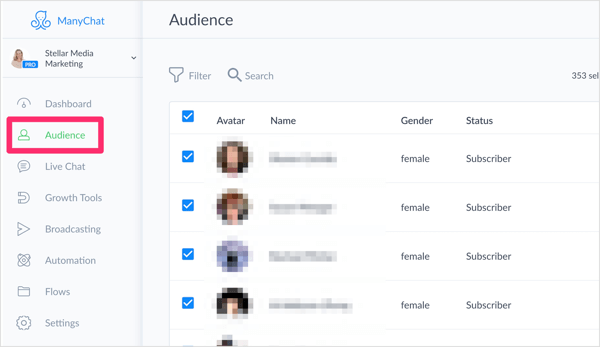
Om du har en stor abonnentlista och vill segmentera den innan du exporterar, klicka på filterikonen och då klicka på + Villkor.
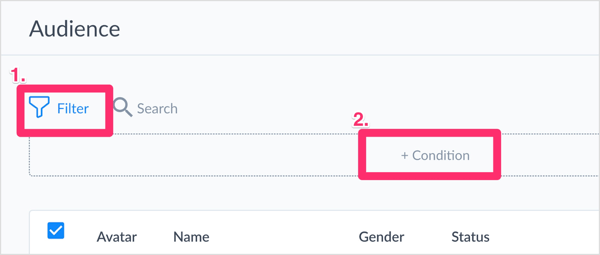
Härifrån kan du välj valfritt antal taggar, segmentering och villkor du vill ha.
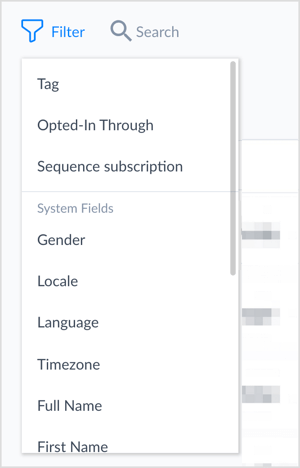
Om du planerar att skapa Facebook-liknande publik baserat på den här listan, se till att din datamängd (alias användarlista) är tillräckligt stor. Minsta datamängden är 100 användare. Det innebär att 100 personer måste importeras framgångsrikt till din lista för att skapa en liknande publik.
Tänk på att ju större din datamängd, desto bättre blir din lista. Liknande publik blir mer exakt om Facebook vet mycket om din publik. Du kommer sannolikt också att se lägre annonskostnader och högre konverteringar från dina annonser.
Naturligtvis kan du välja att helt enkelt exportera hela listan med prenumeranter, vilket också är bra.
När du har listan du vill exportera, klicka på Bulk Actions och välj Exportera PSID från rullgardinsmenyn. De data du exporterar (PSID: er eller sidomfattade ID: n) är de ID-nummer som skapas när användare interagerar med din Facebook-sidas Messenger.
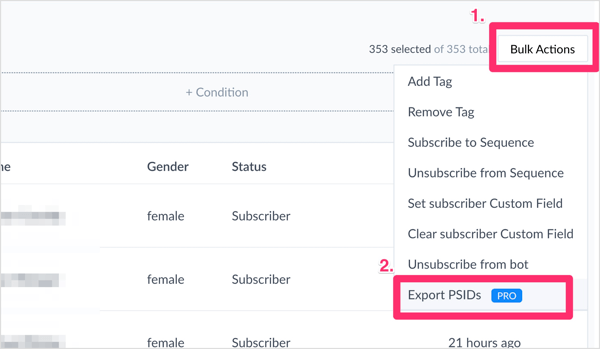
För att få tillgång till funktionen Exportera PSID måste du uppgradera till ett ManyChat Pro-konto. Pro-planen innehåller många fantastiska verktyg och börjar på endast $ 10 per månad för upp till 500 prenumeranter.
# 2: Importera dina Messenger Bot-prenumerantdata för att skapa en Facebook-anpassad publik
När du väl har din lista över Facebook-användar-ID i en CSV-fil är du redo att använda den till skapa en anpassad publik. Öppna Facebook Ads Manager och välj Målgrupper under tillgångar.
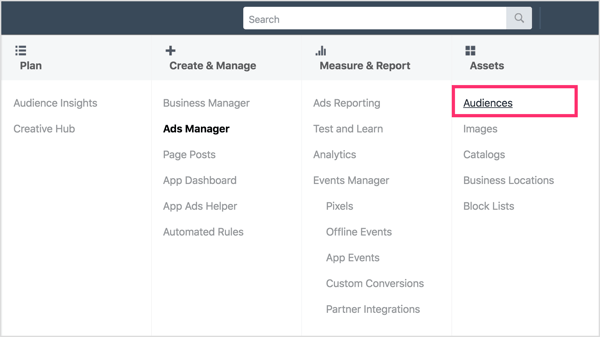
När målgruppens instrumentpanel öppnas, klicka på Skapa publik och då välj Anpassad målgrupp från rullgardinsmenyn.
Få YouTube-marknadsföringsutbildning - online!

Vill du förbättra ditt engagemang och försäljning med YouTube? Gå sedan med i det största och bästa samlingen av YouTubes marknadsföringsexperter när de delar sina beprövade strategier. Du får steg-för-steg liveinstruktion med fokus på YouTube-strategi, skapande av video och YouTube-annonser. Bli YouTube-marknadsföringshjälte för ditt företag och kunder när du implementerar strategier som ger beprövade resultat. Detta är ett live-online-träningsevenemang från dina vänner på Social Media Examiner.
KLICKA HÄR FÖR DETALJER - FÖRSÄLJNING SLUTAR 22 SEPTEMBER!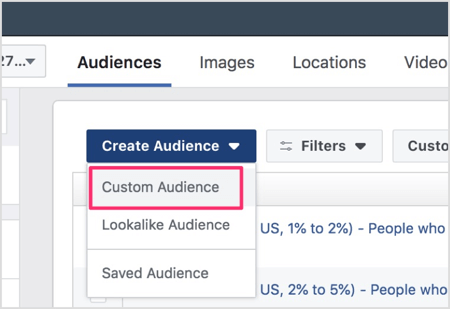
Eftersom du vill använda CSV-filen som du exporterade från ManyChat, välj Kundfil som grund för den anpassade målgrupp du skapar.
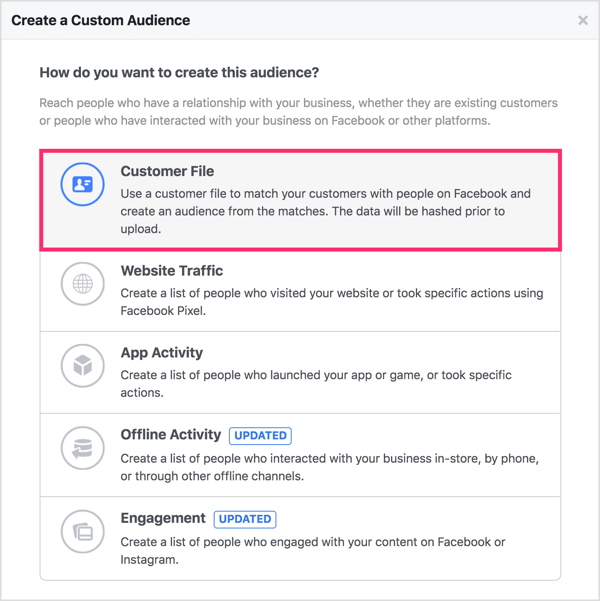
Sedan välj Lägg till kunder från din egen fil eller Kopiera och klistra in data.
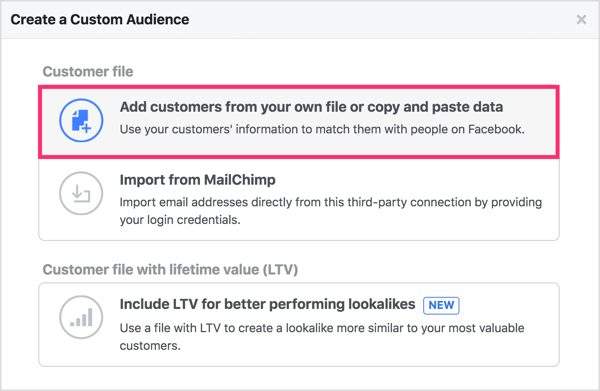
Nu förbereder du din fil. Klicka på Välj ursprunget för denna uppladdning och välj källan till dina data. I det här fallet kommer det från en partner (ManyChat).
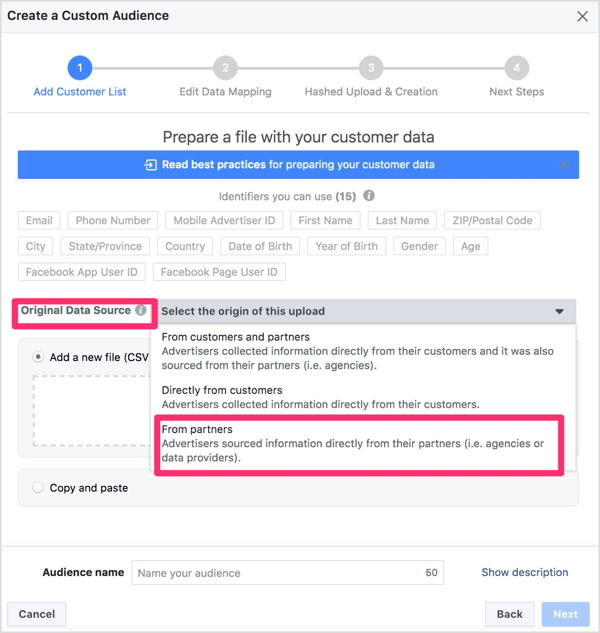
Sedan klicka på Ladda upp din fil och navigera till din CSV-fil. När du är klar, klicka på Nästa.
Facebook visar en förhandsgranskning av de identifierare de använder för att mappa dina data. Från rullgardinsmenyn, välj Facebook-sidan användar-ID.
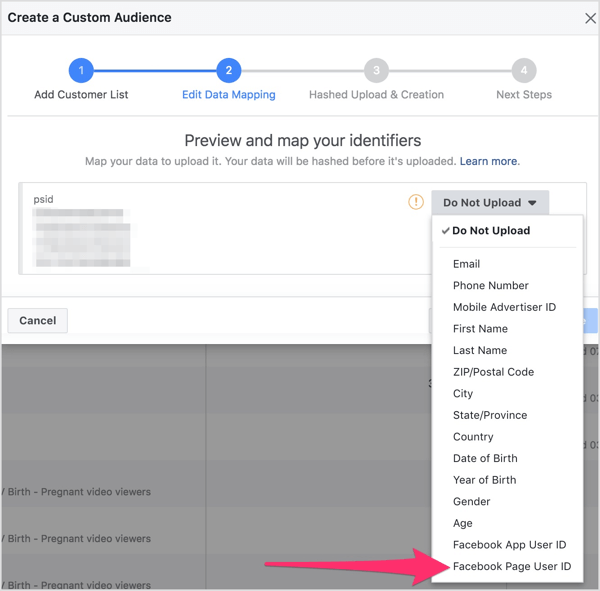
Du kanske märker att du fortfarande inte kan gå vidare och ladda upp dina data ännu. Detta beror på att uppgifterna fortfarande inte är kartlagda. Att göra detta, klicka på länken Ange Facebook-sid-ID.
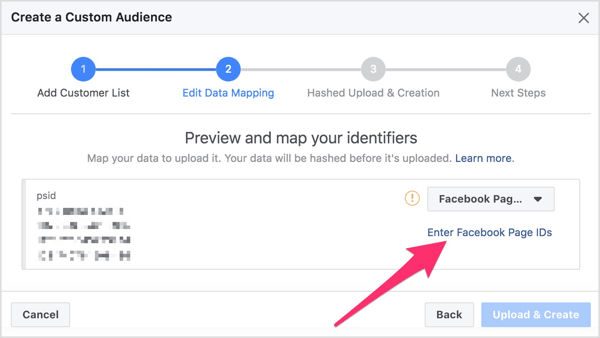
I popup-rutan, ange det sid-ID-nummer som motsvarar Facebook-sidan knuten till ManyChat där du fick dessa uppgifter.
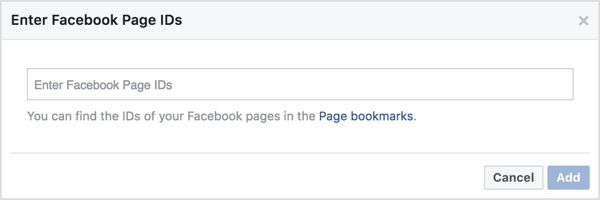
Kartläggning av data säkerställer att annonsörer inte importerar data som inte tillhör dem på ett felaktigt sätt och upprätthåller integritetsstandarderna för Facebook-användare. Med andra ord vill Facebook inte att du importerar data från olika affärssidor till ett annonskonto. Detta steg säkerställer att data du importerar tillhör den sida som slutanvändaren ursprungligen interagerade med.
Till hitta ditt sid-ID-nummer, gå till avsnittet Om på din sida och rulla ner till botten. Du ser det noterat där. Kopiera och klistra in den i popup-rutan och klicka på Lägg till.
När du är klar, klicka på Ladda upp och skapa för att bygga din anpassade målgrupp.
# 3: Skapa en lookalike publik baserat på din anpassade publik
På sidan som bekräftar att dina målgruppsdata har laddats upp ser du alternativet att skapa en lookalike publik, vilket kan hjälpa dig att öka din Messenger-bot-abonnentlista ytterligare. Som nämnts tidigare måste din anpassade målgruppslista ha minst 100 användare för att skapa en liknande publik.

Alternativt kan du skapa en liknande publik från målgruppens instrumentpanel. Klicka på Skapa publik och väljaLiknande publik från rullgardinsmenyn.
I fönstret Skapa en liknande publik, välj den anpassade målgrupp som du vill använda för att skapa en liknande publik. Facebook fyller automatiskt i den plats där den största delen av din ideala kundbas kommer att ligga. Ändra gärna detta för att rikta in dig på en annan plats.
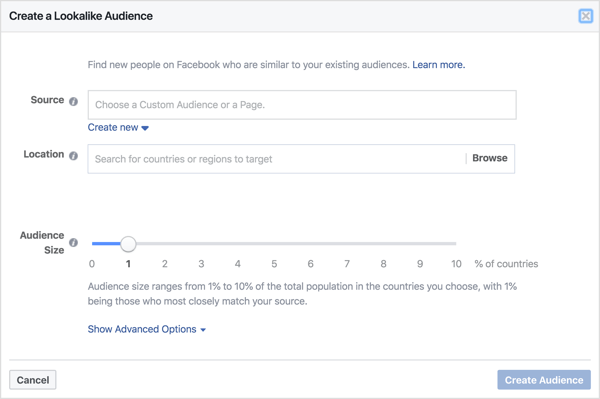
Nästa, dra skjutreglaget för att välja din publikstorlek. En publikstorlek på 1% är mest lik din källpublik och när du går upp till 10% blir din publik bredare. Jag rekommenderar att du skapa flera målgrupper baserat på din källgruppslista för att ge dig flera alternativ att testa i dina Facebook-annonser.
När du är klar med att välja parametrar för din liknande publik, klicka på Skapa publik.
# 4: Kör dina kampanjer
När du väl har skapat din anpassade och lika publik, skapa dina Facebook-kampanjer som du normalt skulle göra och rikta dig till målgrupperna du just skapat. Din anpassade publik är en mycket varm publik så det är den bästa publiken att sälja till. Din lookalike målgrupp är perfekt för att öka din abonnentbas och värma upp användarna för dig innan du lägger dina produkter eller tjänster till dem.
Klicka här för att lära dig hur man bygger en Facebook-sekvens för botten för att automatiskt skicka värdefullt och relevant innehåll till prenumeranter.
Vad tror du? Har du försökt exportera dina Messenger-bot-abonnentdata från ManyChat för att skapa Facebook-anpassade målgrupper? Segmenterade du data innan du exporterade den? Dela dina tankar i kommentarerna nedan.



